완벽한 무선랜 보안은 실제로 존재하지 않습니다. 하지만 공격자들이 쉽게 접근하지 못하도록 충분한 보안 조치를 취할 수 있습니다. 이를 위해 무선랜 공유기(라우터) 설정 페이지에서 다음과 같은 단계를 수행하면 훨씬 보안성은 높아집니다.
1. 기본 로그인 정보 변경하기
- 기본 사용자 이름과 비밀번호를 변경하여 공격자의 접근을 막습니다.
- 가장 많이 사용되는 아이피타임 공유기의 경우, 기본 관리자 계정 및 비빌번호가 admin / admin 입니다. 기본 로그인 정보만 변경해도 보안성은 향상됩니다. (아래 관리자 계정 설정 화면 참조)
- 복잡한 비밀번호 사용(영문, 숫자, 특수문자 조합)
- 원격 관리 기능 비활성화 또는 접근 제어 - 아래와 같이 공유기 접속/보안관리 메뉴에서 원격관리포트 사용을 해제시켜야 합니다. (예, 아이피타임 공유기)
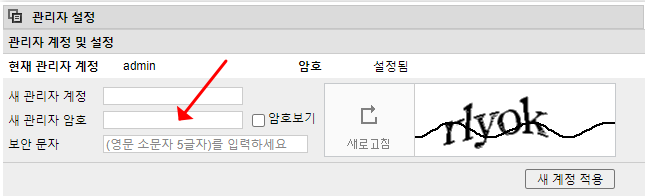
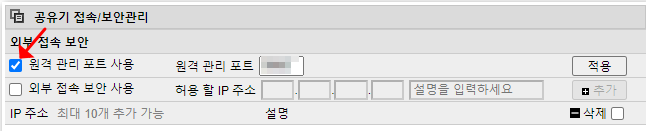
2. 무선 보안 설정 활성화하기
- WPA2 또는 WPA3 암호화 방식을 선택하여 무선 네트워크 보안을 강화합니다.
- WEP (Wired Equivalent Privacy) 암호화 방식은 가장 오래된 무선 보안 프로토콜로, 암호화 강도가 매우 약해 쉽게 해킹될 수 있습니다. 따라서 WEP는 사용하지 않는 것이 좋습니다.
- 최근 출시된 무선 공유기의 경우, WPA3 암호화 방식을 지원하기 때문에 가능하면 WPA3를 사용하시기 바랍니다.
- 강력한 암호키 사용: 8자 이상의 영문, 숫자, 특수문자 조합 사용
- SSID 브로드캐스트 비활성화: 네트워크 이름을 숨겨 무단 접속을 차단합니다.
이와 같이 SSID 브로드캐스트를 비활성화시키면, SSID(네트워크 이름)가 노출되지 않기 때문에 SSID와 암호키를 아는 사람에 한해 접속이 가능해집니다.
아래와 같이 무선설정/보안 메뉴에서 네트워크 이름 알림을 해제시키면 네트워크 이름이 외부에 공개되지 않습니다.(예, 아이피타임 공유기)
3. 무선 네트워크 이름(SSID) 숨기기
- SSID 브로드캐스트 비활성화: 네트워크 이름을 숨겨 무단 접속을 차단합니다.
- 이와 같이 SSID 브로드캐스트를 비활성화시키면, SSID(네트워크 이름)가 노출되지 않기 때문에 SSID와 암호키를 아는 사람에 한해 접속이 가능해집니다.
- SSID를 숨길 경우, 일반적인 SSID 목록에 없어 비밀번호 크래킹 공격을 방지할 수 있습니다.
- 단점 : 일부 장치에서 SSID를 찾는 데 어려움이 있어 연결 문제가 발생할 수 있으며, 숨겨진 SSID라도 스니핑 공격으로 탐지될 수 있습니다.
- 아래와 같이 무선설정/보안 메뉴에서 네트워크 이름 알림을 해제시키면 네트워크 이름이 외부에 공개되지 않습니다.(예, 아이피타임 공유기)
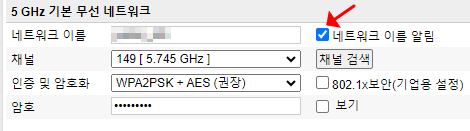
4. MAC 주소 필터링 사용하기
- 허용된 MAC 주소만 네트워크에 접속할 수 있도록 설정합니다.
- 모든 무선랜 기기들은 고유한 MAC주소를 갖고 있습니다. 노트북의 경우, 바닥을 뒤집어 보면 MAC주소가 적혀 있는 것을 확인할 수 있습니다. 또한, 스마트폰의 경우에도 정보를 확인해보면 고유한 MAC주소를 확인할 수 있습니다. 다만, MAC 주소 필터링 기능의 경우 허용된 MAC주소에 한해서만 접속을 허용하기 때문에 SSID나 암호키가 외부에 유출된다 하더라도 차단이 가능하지만 설정 자체의 귀찮음 때문에 대부분 사용하지 않는 기능입니다.
- MAC 주소 스푸핑 가능: MAC 주소는 비교적 쉽게 변조할 수 있어, 악의적인 사용자가 허용된 MAC 주소를 사용하여 네트워크에 접근할 수 있습니다.
- 관리의 어려움: 네트워크에 연결되는 모든 장치의 MAC 주소를 관리하는 것은 현실적으로 어려운 작업입니다.
- 보안성 낮음: MAC 주소 필터링은 기본적인 보안 수준만 제공하며, 다른 보안 조치와 병행해야 합니다.
- 위장 공격에 취약: 공격자가 허용된 MAC 주소를 탈취하여 네트워크에 접근할 수 있습니다.
- 따라서 MAC 주소 필터링은 실질적인 보안 효과가 크지 않습니다. 대신 WPA2 이상의 강력한 암호화, 방화벽, 침입 탐지 시스템 등 다양한 보안 조치를 병행하는 것이 더 효과적일 것입니다.
- 아래와 같이 무선랜 관리>MAC주소 관리에 들어가시면 수동으로 MAC주소를 등록하여 사용할 수 있습니다.(예, 아이피타임 공유기)
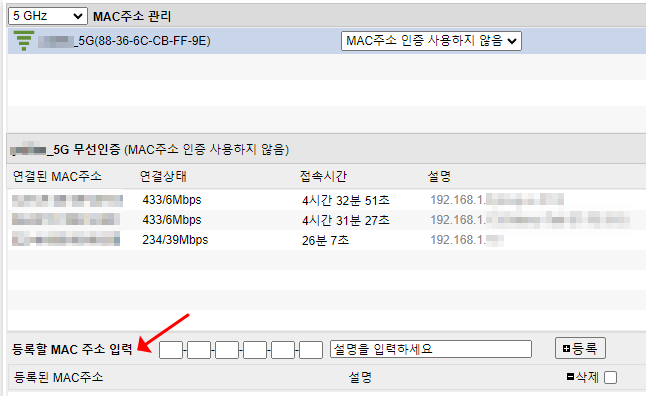
5. 펌웨어 업데이트하기
무선랜 공유기의 펌웨어를 최신 버전으로 업데이트하여 알려진 취약점을 해결합니다.
공유기 제조사에서 제공하는 최신 펌웨어 설치
보안 취약점 패치 및 새로운 보안 기능 적용
자동 펌웨어 업데이트 기능 활성화
무선랜 접속이 많은 시간에는 가능하면 펌웨어 업그레이드를 실행하지 않는게 좋습니다. 펌웨어 업그레이드를 실행하면 몇 분정도 리부팅 시간이 필요하기 때문에 인터넷 연결이 끊어지는 현상이 발생합니다. 따라서, 사용량이 적은 시간에 펌웨어 업그레이드를 진행하시기 바랍니다.
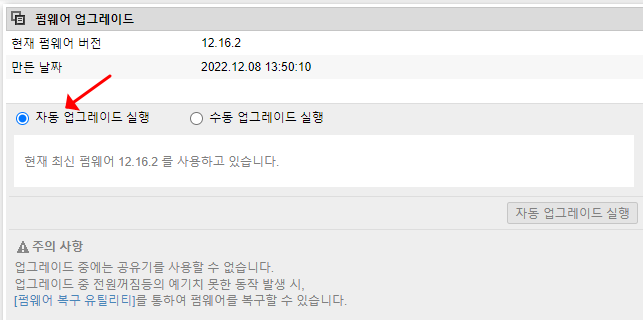
6. 연결된 기기 모니터링하기
연결된 기기 목록을 확인하고 의심스러운 기기를 차단할 수 있습니다.
사용중인 IP주소 정보를 확인하여 이상한 IP가 보이거나 허가받지 않은 기기 정보가 보인다면 차단하시기 바랍니다.
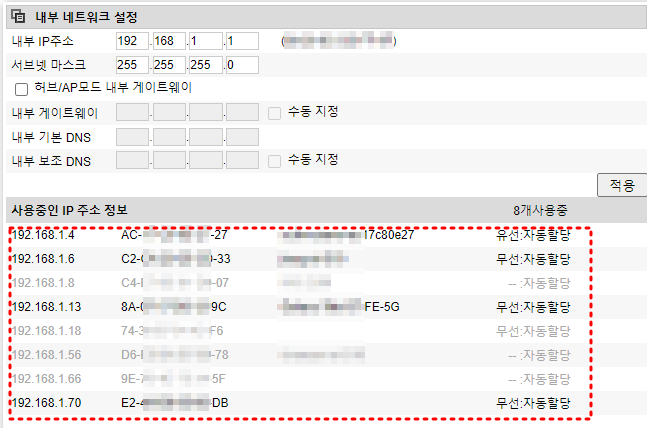
7. 방화벽 기능 설정
포트 포워딩 기능 최소한으로 설정합니다. 포트 포워딩은 기업용 방화벽의 Static NAT 기능과 동일하다고 보시면 됩니다. 외부 인터넷용 IP의 특정 TCP/UDP 포트에 내부 기기의 특정 TCP/UDP 포트를 할당하는 것으로써, 집에서 서버를 구동시키는 분들이나 외부에 NAS를 공유시키기 위해 많이 사용하는 기능 중 하나입니다. 단, 외부 포트 스캐닝에 의해 노출될 수 있기 때문에 최소한으로 사용하고, 사용하지 않는 포트 포워딩 규칙은 반드시 삭제해야 합니다.
DMZ(Demilitarized Zone) 기능 비활성화
침입 탐지 및 차단 기능 활성화
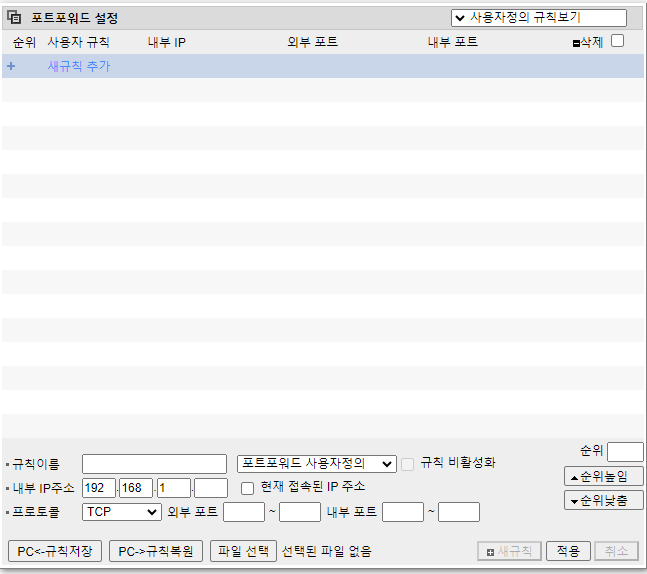
'IT기술' 카테고리의 다른 글
| 코딩과 API를 통해 네트워크 쉽게 관리하기 - 2편 (0) | 2024.05.30 |
|---|---|
| 코딩과 API를 통해 네트워크 쉽게 관리하기 - 1편 (0) | 2024.05.30 |
| CDP(Cisco Discovery Protocol)에 대해 알아보자 (0) | 2024.05.27 |
| OSPF 라우팅 프로토콜 101 (0) | 2024.05.27 |
| LotL(Living-off-the-Land) 공격에 대하여 (0) | 2024.05.26 |



댓글